Aktuell erfasst du schon sehr viele Daten in deinem ioBroker. Um z.B. Temperaturverläufe auswerten zu können, müssen diese fortwährend mit einem Zeitstempel gespeichert werden. Hier empfiehlt sich ein Datenbankmanagementsystem wie z.B. InfluxDB.

Installation InfluxDB
Die Installation von InfluxDB erfolgt mal wieder auf der Konsole, auf der du dich via SSH anmeldest und mit folgen Befehlen die Sourcen dem rPi bekannt machst und installierst:
(Achtung: Die Befehle sind mitunter sehr lang, bitte je die gesamte Zeile kopieren!)
wget -qO- https://repos.influxdata.com/influxdb.key | sudo apt-key add - source /etc/os-release echo "deb https://repos.influxdata.com/debian $(lsb_release -cs) stable" | sudo tee /etc/apt/sources.list.d/influxdb.list sudo apt update sudo apt install influxdb
Nach der Installation startest du auf der Konsole InfluxDB und öffnest InfluxDB:
sudo service influxdb start sudo influx
Hier legst du jetzt die notwendigen Benutzer inkl. Passwort und die Datenbank an. Selbstverständlich sind die Passworte zwischen <…> durch eigenen Passwörter zu ersetzen und diese musst du dir merken!
CREATE USER "admin" WITH PASSWORD 'adminpassword' WITH ALL PRIVILEGES CREATE USER "user" WITH PASSWORD 'userpassword' CREATE DATABASE "iobroker" GRANT ALL ON "iobroker" TO "user" exit
Jetzt muss noch der externe Zugriff via HTTP konfiguriert werden:
sudo nano /etc/influxdb/influxdb.conf
Hier suchst du den Abschnitt [http] und änderst diesen wie folgt ab und speicherst dies mit [ctrl]+[x]
[http] enabled = true bind-address = ":8086" auth-enabled = true log-enabled = true write-tracing = false pprof-enabled = false https-enabled = false https-certificate = "/etc/ssl/influxdb.pem"
Jetzt InfluxDB einmal neu starten:
sudo service influxdb restart
Datenpunkte aufzeichnen
Jetzt musst du noch definieren, welche Datenpunkte aufgezeichnet werden sollen, da InfluxDB natürlich nur das aufzeichnet, was du möchtest. Hierzu unter Objekte einen Datenpunkt aussuchen (im Bild siehst du die aktuelle Spannung des BlueBattery als Beispiel) und wie im zweiten Bild gezeigt einstellen. Jetzt sendet der ioBroker jede Änderung des entsprechenden Datenpunkts an InfluxDB und dieser speichert diese in einer eigenen Tabelle des Datenpunkts ab.
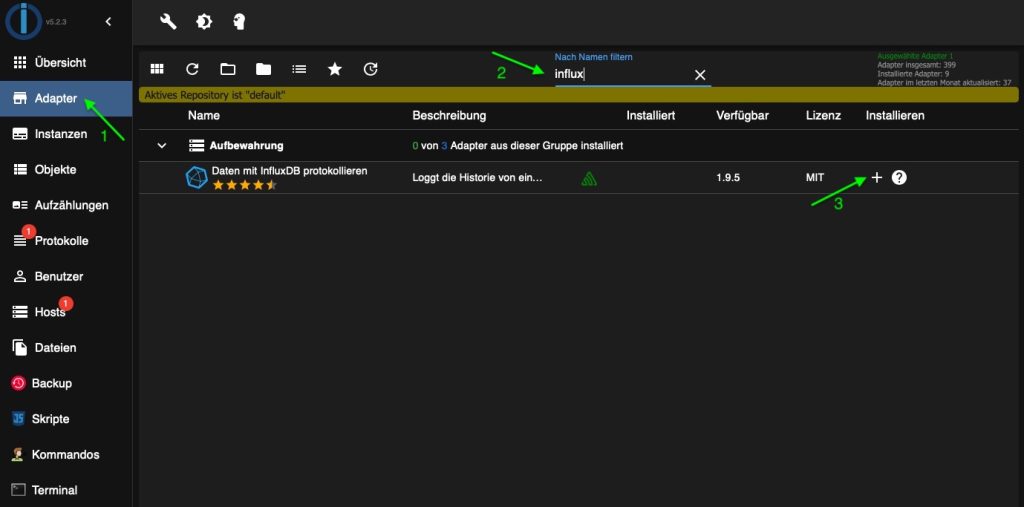

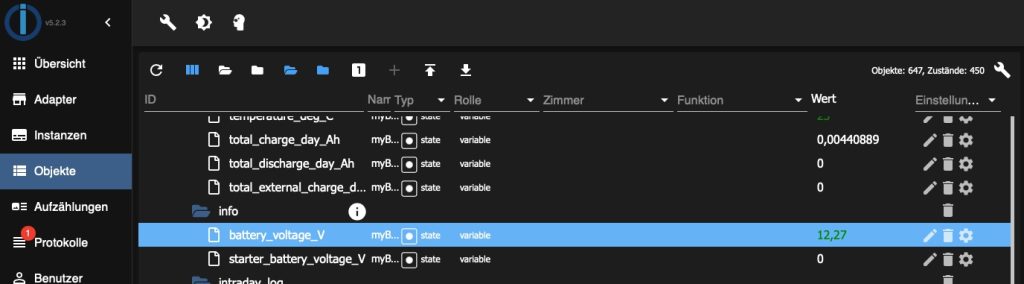
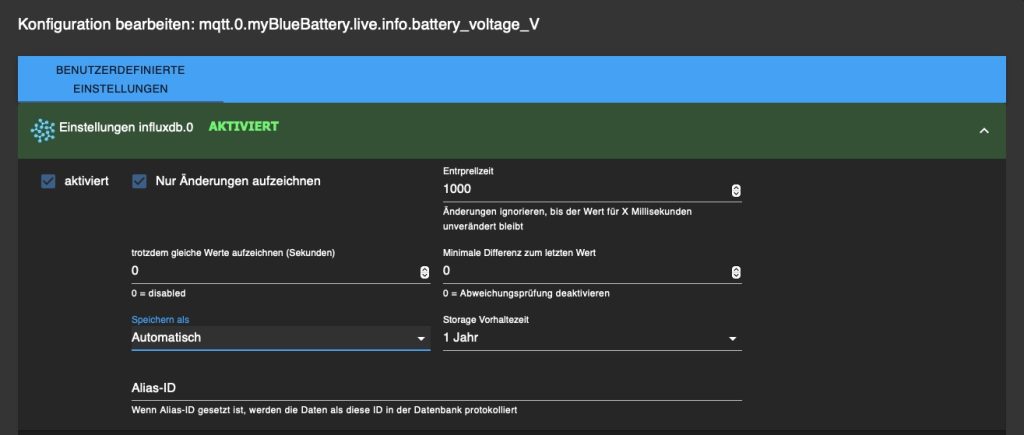
Was ist, wenn es nicht funktioniert? ERROR: connect ECONNREFUSED 127.0.0.1.8086
Hallo Hannes,
dies kann ich dir leider nicht sagen, da ich deine Konfiguration nicht kenne. Hier hat die Installation mehrfach 1:1 funktioniert.
Ich finde merkwürdig, dass zwischen der IP und dem Port ein “Punkt” und kein “Doppelpunkt steht.
Grüße
SaHo